Silverlight不支持读写服务器端的硬盘,可是很多时候用户需要在Silverlight客户端往服务器端上传文件,那么本节将讲述 Silverlight中最简单的上传文件的方式:在Silverlight客户端将文件序列化为Byte[]字符组,然后服务器端使用 webService接收客户端的数据并且还原为文件即可。
下面我们新建一个Silverlight应用程序解决方案SLUpload,然后在SLUpload.Web项目中鼠标右键点击此项目,添加一个web服务页面Upload。在此页面中写入下面代码:
- /// <summary>
- /// 上传文件
- /// </summary>
- /// <param name="FileByte">文件的字节</param>
- /// <param name="FileName">文件名</param>
- /// <param name="FileExtention">文件扩展名</param>
- /// <param name="SavePath">文件保存地址</param>
- /// <returns></returns>
- [WebMethod]
- public string Uploadfile(byte[] FileByte,string FileName,string SavePath)
- {
- //文件的保存位置
- string filepath = SavePath + FileName;
- //判断在该位置是否有相同的文件。有的话则删除原来同名的文件
- if (File.Exists(filepath))
- {
- //删除该位置的同名文件
- File.Delete(filepath);
- }
- //根据传入的byte[]数据和文件位置创建一个FileStream实例
- using (FileStream stream = new FileStream(filepath, FileMode.CreateNew))
- {
- //向文件中写入数据流
- stream.Write(FileByte, 0, FileByte.Length);
- };
- return FileName;
- }
这个Web服务方法的参数分别代表传输过来的文件内容字节组、文件名、文件保存路径。对于方法中使用的相关操作都在上面源码中有说明,我就不多说了。下面 我们在SLUpload项目中鼠标右键点击项目名,然后“添加服务引用”,填入SLUpload.Web的upload.asmx页面的Url地址并且命 名空间填写为UpLoadService点击确定,即在SLUpload项目中引用了webservice服务。下面我们看MainPage.xaml的 代码如下:
- <Grid x:Name="LayoutRoot" Background="White">
- <Button Content="上 传" Height="23" HorizontalAlignment="Left" Margin="20,36,0,0" Name="btnUpload" VerticalAlignment="Top" Width="75" Click="btnUpload_Click" />
- <ListBox Height="183" HorizontalAlignment="Left" Margin="112,36,0,0" Name="listBox1" VerticalAlignment="Top" Width="232" />
- <Button Content="清 空" Height="23" HorizontalAlignment="Left" Margin="20,88,0,0" Name="button1" VerticalAlignment="Top" Width="75" Click="button1_Click" />
- </Grid>
下面我们看MainPage.xaml.cs的关键代码,注意这里需要引用:using System.IO;using SLUpload.UpLoadService;这两个域名空间:
- private void btnUpload_Click(object sender, RoutedEventArgs e)
- {
- //设置一个选择文件的窗口的实例,并且设置为多选
- OpenFileDialog dialog = new OpenFileDialog();
- dialog.Multiselect=true;
- if (dialog.ShowDialog().Value)
- {
- //循环获取多选到的文件,然后将这些集合都通过调用webService上传
- foreach (FileInfo file in dialog.Files)
- {
- //读取Stream
- Stream stream = file.OpenRead();
- stream.Position = 0;
- //设置字节数组初始化
- byte[] buffer = new byte[stream.Length + 1];
- //将文件写入字节数组中
- stream.Read(buffer, 0, buffer.Length);
- string fileName = file.Name;
- //调用webService服务方法上传文件
- UploadSoapClient upfile = new UploadSoapClient();
- //设置缓冲区存取的字符、文件名称、文件保存路径,并且调用方法上传
- upfile.UploadfileAsync(buffer, fileName, "C:\\");
- upfile.UploadfileCompleted += new EventHandler<UploadfileCompletedEventArgs>(upfile_UploadfileCompleted);
- }
- }
- else
- {
- MessageBox.Show("你没有选择文件,请重新选择文件!");
- }
- }
- void upfile_UploadfileCompleted(object sender, UploadfileCompletedEventArgs e)
- {
- this.listBox1.Items.Add(e.Result + "文件上传成功!");
- }
- private void button1_Click(object sender, RoutedEventArgs e)
- {
- this.listBox1.Items.Clear();
- }
这样一个最简单的Silverlight上传就做好了,但是在实际运行当中我们观察得出这种上传方式只能够上传小于2M的文件。那是因为 ServiceReferences.ClientConfig文件的webService传输配置中设置 的 maxBufferSize="2147483647" 。很显然,在实际中我们如果要传输大文件的话,就需要考虑将一个大文件切割成为数个小文件来进行传输。这是下一个话题。
本实例采用VS2010+Silverlight 4.0编写。请点击 SLUpload.rar 下载源码实例。
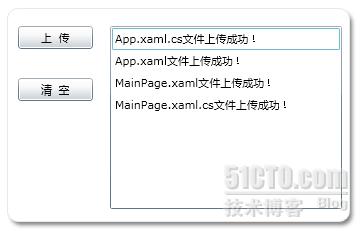
转载于:https://blog.51cto.com/chengxingliang/821960



















